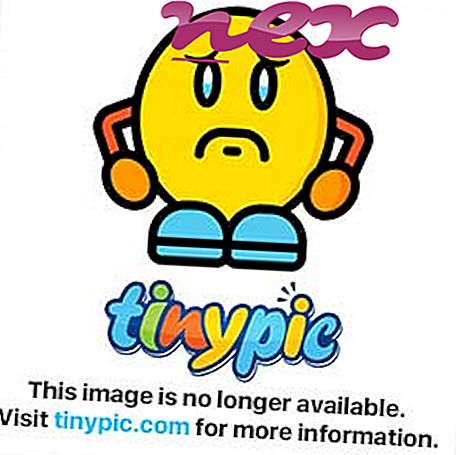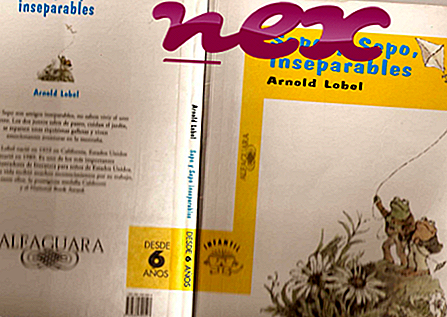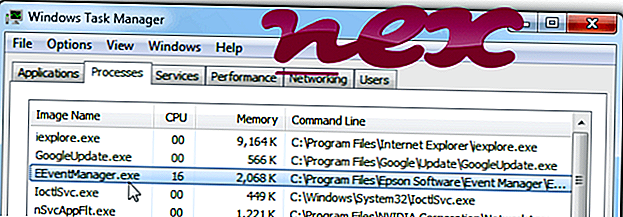
El proceso conocido como EEventManager Application o EEventManager MFC Application pertenece al software Epson Event Manager o EEventManager Application o Epson Copy Utility de SEIKO EPSON CORPORATION (www.epson.com).
Descripción: EEventManager.exe no es esencial para el sistema operativo Windows y causa relativamente pocos problemas. EEventManager.exe se encuentra en una subcarpeta de "C: \ Archivos de programa (x86)" (en su mayoría C: \ Archivos de programa (x86) \ Epson Software \ Event Manager \ ). Los tamaños de archivo conocidos en Windows 10/8/7 / XP son 673, 616 bytes (21% de todas las ocurrencias), 102, 400 bytes y 17 variantes más.
El archivo EEventManager.exe no es un archivo del sistema de Windows. El programa no tiene una ventana visible. El proceso se inicia cuando se inicia Windows (ve la clave del Registro: MACHINE \ Run). EEventManager.exe está certificado por una empresa confiable. Es un archivo firmado por Verisign. EEventManager.exe es capaz de grabar entradas de teclado y mouse. Por lo tanto, la calificación de seguridad técnica es peligrosa en un 33%, sin embargo, también debe leer las reseñas de los usuarios.
Desinstalación de esta variante: Puede eliminar el programa de forma segura utilizando el programa de desinstalación de Epson Event Manager o EPSON Copy Utility 3 (Panel de control ⇒ Desinstalar un programa).Importante: algunos malware se camuflan como EEventManager.exe, especialmente cuando se encuentran en la carpeta C: \ Windows o C: \ Windows \ System32. Por lo tanto, debe verificar el proceso EEventManager.exe en su PC para ver si es una amenaza. Recomendamos Security Task Manager para verificar la seguridad de su computadora. Esta fue una de las Mejores Selecciones de Descarga de The Washington Post y PC World .
Una computadora limpia y ordenada es el requisito clave para evitar problemas con EEventManager. Esto significa ejecutar un análisis de malware, limpiar su disco duro con 1 cleanmgr y 2 sfc / scannow, 3 desinstalar los programas que ya no necesita, buscar programas de inicio automático (con 4 msconfig) y habilitar la Actualización automática de Windows 5. Recuerde siempre realizar copias de seguridad periódicas o, al menos, establecer puntos de restauración.
Si experimenta un problema real, intente recordar lo último que hizo o lo último que instaló antes de que apareciera el problema por primera vez. Use el comando 6 resmon para identificar los procesos que están causando su problema. Incluso para problemas graves, en lugar de volver a instalar Windows, es mejor que repare la instalación o, para Windows 8 y versiones posteriores, ejecute el comando 7 DISM.exe / Online / Cleanup-image / Restorehealth. Esto le permite reparar el sistema operativo sin perder datos.
Para ayudarlo a analizar el proceso EEventManager.exe en su computadora, los siguientes programas han demostrado ser útiles: Un Administrador de tareas de seguridad muestra todas las tareas de Windows que se ejecutan, incluidos los procesos ocultos incrustados, como el control del teclado y el navegador o las entradas de inicio automático. Una calificación de riesgo de seguridad única indica la probabilidad de que el proceso sea un posible spyware, malware o un troyano. B Malwarebytes Anti-Malware detecta y elimina el spyware, adware, troyanos, keyloggers, malware y rastreadores de su disco duro.
Archivo relacionado:
hpqtoaster.exe stkasv2k.exe ccp.exe EEventManager.exe yahooauservice.exe facebookupdate.exe nvstreamnetworkservice.exe opvapp.exe cdasrv.exe systemexplorer.exe qtwebengineprocess.exe